안녕하세요, 여러분들! 인생테크TV입니다.
오늘 드디어 제가 우여곡절 끝에 애드센스 광고를 달았습니다~!!
저는 다른 분들 설명은 죄송하지만 너무 어렵게 다가와서 저처럼 아무것도 모르시는 분들께 도움을 드리기 위해
수익형 블로그의 핵심인 애드센스를 어떻게 승인받았는지 아주 간단하게 설명드리겠습니다.
먼저 찾아보니 승인을 받으려면 여러 조건이 있는 것으로 파악되었습니다.
1. 한정적인 주제에 의한 꾸준한 포스팅
저는 건강, 재테크, 시사상식 등으로 나뉘어 있는데 문제 되지 않았습니다. 하지만 1일 1포 스팅은 꼭 지켰습니다.
2. 1000자 이상의 포스팅
제 글들을 보시면 아시겠지만 1000자 정도는 되는 것 같습니다.
3. 그림, 사진은 1-2개 정도
광고를 떠나 약간의 그림이 있는 것이 가독성에도 도움이 된다 싶어 그렇게 했습니다.
4. 맞춤법
포스팅을 게재하기 전에 하단의 맞춤법 검사를 통해 오타를 잡아내고 포스팅합니다.
사실 저는 광고 승인이 9월 29일 자로 났는데 이메일 확인을 안 해서 몰랐어요..ㅎㅎ..
첫 포스팅이 9월 25일이었으니까 5일 만에 난 것이죠.. 몰랐을 뿐... ㅋㅋㅋㅋㅋㅋㅋㅋ
제 글을 읽으시는 분들은 신청하시고 2-3일 후에 이메일을 꼭 확인해보시길 추천드립니다.
애드센스 신청방법입니다.
쉽게 설명드릴 테니 순서대로 잘 따라오세요~!
1. 먼저 하단의 애드센스 홈페이지에 들어가 줍니다.
Google 애드센스 - 웹사이트에서 수익 창출하기
Google 애드센스의 웹사이트 수익 창출 기능을 사용하여 수익을 올려보세요. Google 애드센스에서 광고 크기를 자동으로 최적화하여 광고의 노출 및 클릭 가능성이 높아집니다.
www.google.co.kr
2. 아이디로 로그인하시고 없으시면 회원 가입합니다.
3. 회원가입 후 에드센스 신청해서 승인이 나면 아래와 같은 메일이 날아옵니다.

4. 활성화하기 버튼을 눌러 접속한 후 광고 - 개요란으로 들어갑니다.
5. 하단 내 사이트 가장 우측에 수정 버튼 클릭!

6. 광고 자동 활성화해줍니다.
7. 신규 광고 단위 만들기에 저는 찾아보니 제일 왼쪽 꺼 하라길래 그렇게 했습니다! (광고 이름은 '반응형'으로 지으라더군요. 이유는 잘 모르겠습니다)

8. 하단 '코드 복사' 버튼을 눌러 코드를 복사해줍니다.
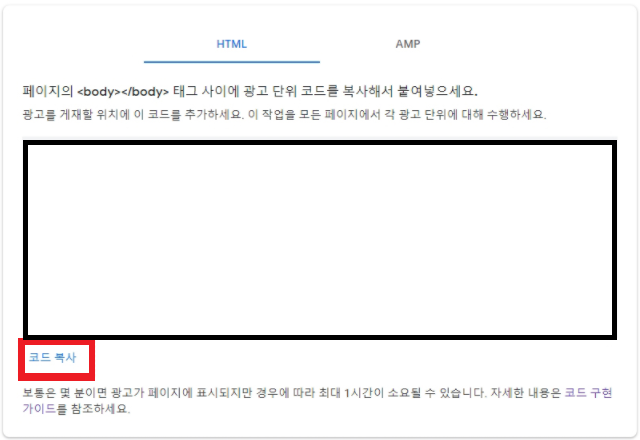
9. 티스토리 로그인하시고 블로그 하단 관리자 모드 -> 플러그인으로 들어갑니다.
10. 그중 구글 에드센스(반응형) 클릭해주시고 세 가지중 한 가지를 클릭하신 후 아까 복사한 광고 코드 붙여 넣어주시면 됩니다.(만약 세 번째를 고르셨다면 두 군데 다 같은 코드를 붙여 넣어 주시면 됩니다.
최대한 나누어 설명해봤는데, 여전히 어려우시다면 댓글로 알려주세요~!
오늘의 주제가 도움이 되셨다면 구독&공감 부탁드립니다!!
또 만나요 ~~
'알짜배기 재테크' 카테고리의 다른 글
| 빅히트 엔터테인먼트 주가 전망 및 리스크 분석 (9) | 2020.10.20 |
|---|---|
| 청년내일채움공제 가입조건, 종류, 신청방법 등 한번에 끝내기 !! (10) | 2020.10.20 |
| BTS의 빅히트 주가전망, 지금 절대 사면 안되는 이유 (6) | 2020.10.16 |
| 전기차 시대의 배터리 최강자, LG화학 주가 방향은? (2) | 2020.10.14 |
| 카카오 26주 챌린지 파헤치기 (정말 광고처럼 수익이 좋을까?) (14) | 2020.09.29 |



